Kyocera Taskalfa 1800 Sürücüsü Nasıl İndirilir ve Kurulur
Yayınlanan: 2023-06-07Windows 11/10'da Kyocera Taskalfa 1800 sürücü indirme ve güncelleme işlemini kolaylıkla gerçekleştirmek için farklı yöntemleri gösteren bu makalenin sonraki bölümlerine göz atın.
Kyocera, elektronik dünyasında harika bir isim. Marka, kullanıcılara birden fazla ürün sunmaktadır. Çeşitli teknolojilerin yazıcıları, temel yetkinlikleridir. Markanın bu tür ürünlerinden biri de Taskalfa 1800 yazıcıdır. Bu, USB 3.0 bağlantısı, tek renkli baskı teknolojisi, dakikada 18 sayfa baskı kapasitesi ve benzeri birçok seçeneği veya özelliği destekleyen üst düzey bir görüntüleme cihazıdır.
Ancak her yazıcıda olduğu gibi bu cihaz da kullanıcılara bazı sorunlar yaşatabilmektedir. Bu sorunlar arasında yazıcının bağlanmaması, yazıcının yazdırmaması vb. yer alır. Bu tür hataların ortaya çıkmasının en yaygın nedeni, uyumlu bir yazıcı sürücüsünün olmamasıdır. Bu nedenle, bu tür sorunlara en uygun çözüm, en son Kyocera 1800 sürücüsünü yüklemektir.
Sürücüyü indirmenize izin veren birden fazla yöntem vardır. Bu makalenin yardımıyla, tüm bu güvenilir yöntemleri açıklayacağız. Bu makalenin ilerleyen bölümlerinde, sürücüyü indirmenin birçok yolunu bulacaksınız. Tüm yöntemler, sürücünün en son sürümünü almanızı sağlar. Dolayısıyla, gerektiğinde herhangi bir yöntemi kullanma esnekliği vardır.
Kyocera Taskalfa 1800 Sürücü İndirme ve Yükleme Yöntemleri
Kyocera Taskalfa 1800 yazıcı sürücüsünü indirme ve kurma yöntemleri iki kategoriye ayrılmıştır; manuel ve otomatik. Otomatik yöntem, sürücüyü kurmanın en güvenilir ve en kolay yöntemidir, manuel yöntemler ise ekstra çaba göstermenizi isteyebilir. Bu nedenle, teknenizi yüzdüren birini seçin.
Yöntem 1: Resmi Web Sitesinden Yardım Alın (Kılavuz)
Her türlü sürücüyü indirmek için her zaman üreticinin resmi destek sayfasını ziyaret edebilirsiniz. Aynı durum Kyocera Taskalfa 1800 tarayıcı sürücüsü ve yazıcı sürücüsü için de geçerlidir. Web sitesinin Destek veya Yüklemeler sayfasını ziyaret edebilir, iş ortağını arayabilir ve sürücüyü indirebilirsiniz. Ayrıntılı bir açıklama için aşağıdaki talimatları izleyin:
- Kyocera'nın resmi web sitesini ziyaret edin.
- MenüdenDestek ve İndirme kategorisine gidin.

- Devam etmek içinİndirme Merkezini açın.
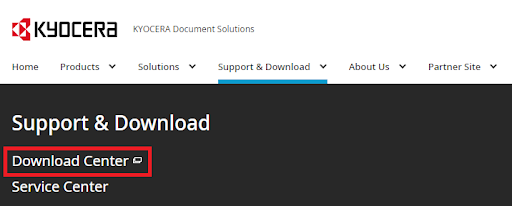
- Web sitesi sizi indirme merkezine yönlendirecektir. Burada,Taskalfa 1800'ü arayın ve arama tahminine tıklayın.
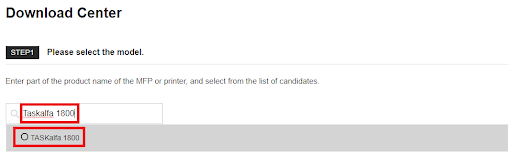
- Şimdi sayfada bulunan belirli kategoriler altında aşağıdakileri seçin.
Lütfen bir kategori seçin-Sürücü
Lütfen İşletim Sistemini seçin- Kullandığınız İşletim Sistemi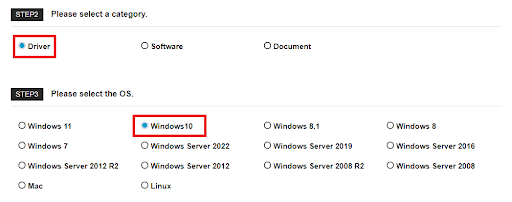
- Lütfen aşağıdaki sürücü yazılımı Belgesinden seçin bölümünün altında, sürücüyü indirmek için dosya adına tıklayın.
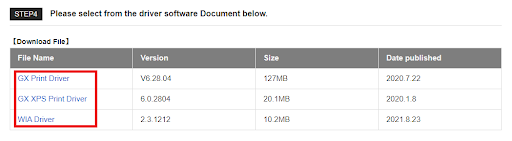
- Dosya indirildiğinde,sürücüyü yüklemek için aynısını çalıştırın.
Resmi web sitesini bu şekilde kullanabilir ve Kyocera 1800 tarayıcı sürücüsünü veya yazıcı sürücüsünü gerektiği gibi indirebilirsiniz. Bu yöntem istediğiniz yöntem değilse, bunun yerine bir sonrakini kullanın.
Ayrıca Okuyun: Yazıcı Sürücüsü Windows 10, 11'de Kullanılamıyor
Yöntem 2: Kyocera 1800 Sürücüsünü Almak için Aygıt Yöneticisini kullanın (Manuel)
Normalde, Windows kullanıcıları Aygıt Yöneticisi'nden habersizdir. Bu, sisteminize dahili veya harici olarak bağlı tüm cihazları kontrol etmenizi sağlayan, işletim sistemiyle entegre edilmiş harika bir yardımcı programdır. Cihazlarda ve davranış kalıplarında gerekli değişiklikleri bu araç ile yapabilirsiniz. Aynı şey, Kyocera Taskalfa 1800 sürücü yüklemesinde de size yardımcı olabilir. Daha fazlasını öğrenmek için aşağıdaki talimatları izleyin:
- Windows+X tuşlarına basın ve çıkan menüden Aygıt Yöneticisiniaçın.
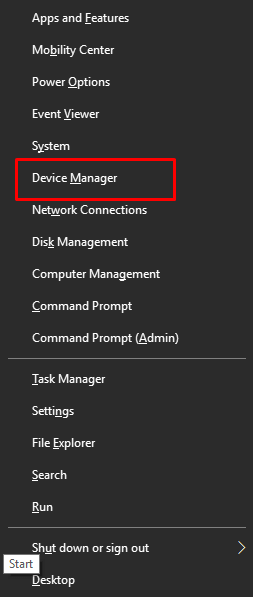
- Araç başlatılırken birkaç saniye bekleyin. Bunu yaptığında,yazdırmayla ilişkili kategorilere çift tıklayın.
- Kyocera Taskalfa 1800'e sağ tıklayın ve Sürücüyü Güncelleseçeneğini seçin.
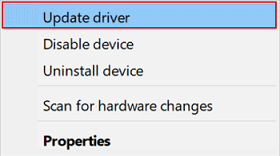
- Sistem sizden isterse, devam etmekiçin Sürücü Güncellemelerini Otomatik Olarak Ara seçeneğini seçin.
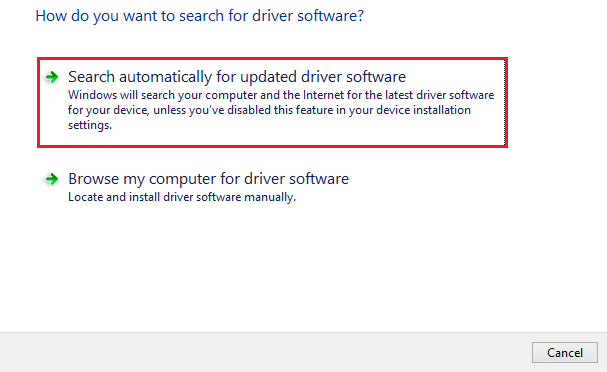
- Ekranda beliren yönergeler yardımıylasürücüyü yükleyin .
- Prosedür tamamlandığında sistemi yeniden başlatın .
Bu, Windows 7 ücretsiz indirme için Kyocera Taskalfa 1800 sürücüsü için en güvenilir çözümlerden biridir. Ayrıca, diğer Windows işletim sistemlerinde de çalışır. Ancak manuel olduğu için bu çözümü beğenmeyebilirsiniz. Kolaylık için bir sonrakini takip edin.

Yöntem 3: İşletim Sistemini ve Sürücüleri Güncelleyin (Manuel)
Kyocera Taskalfa 1800 sürücü indirme işlemini gerçekleştirmenin bir sonraki manuel yöntemi işletim sistemini güncellemektir. Bu tuhaf görünebilir ama oldukça iyi çalışıyor. Windows güncelleme yardımcı programında, işletim sistemiyle birlikte sürücüleri güncellemenizi sağlayan bir seçenek vardır. Windows 11'de sürücüyü güncellemek için aynı avantajdan yararlanabilirsiniz. Daha fazlasını öğrenmek için aşağıdaki talimatları izleyin:
- Windows+I tuşlarına basarak Windows Ayarlarınıaçın.
- İşleme devam etmek içinGüncelleme ve Güvenlik kategorisine tıklayın.
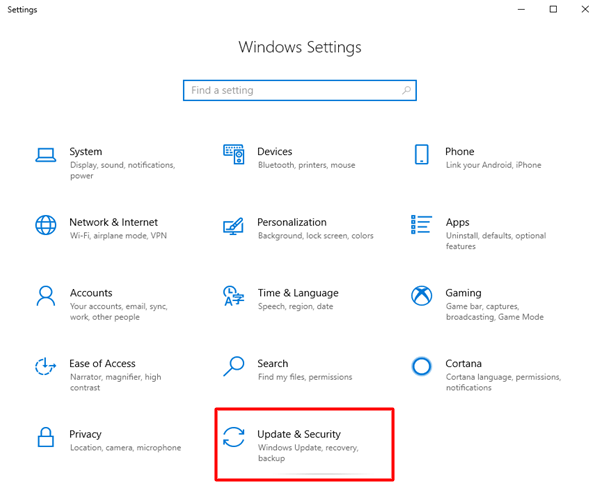
- Sayfa yüklenirken bekleyin ve ardından devam etmekiçin Güncellemeleri Kontrol Et'e tıklayın.
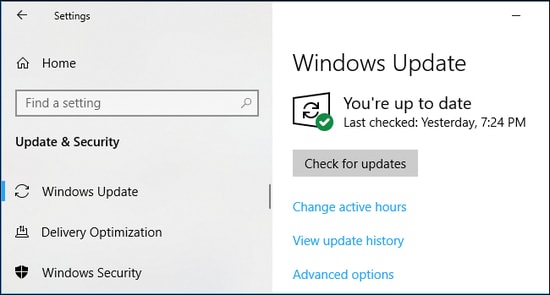
- İşletim sistemi veritabanındakisistem güncellemelerini arayacak ve ardından aynısını sunacaktır.
- Güncellemeler göründüğünde, aynısını yüklemek için İndir ve Yükle düğmesine tıklayın.
- Güncellemeleri uygulamak için sistemin birkaç kez yeniden başlatılabileceğini unutmayın.Sistemin gerektiği gibi ilerlemesine izin verin.
Kyocera Taskalfa 1800 sürücü kurulumuna devam etmek için işletim sistemi güncellemelerini bu şekilde kullanabilirsiniz. Bu ve güncellemeleri almak için yukarıdaki tüm yöntemler manueldi. Bunlar, çabalarınızın ve zamanınızın çoğunu alabilir. Bu nedenle, kendinizi güçlükten koruyun ve sürücüleri otomatik olarak güncellemek için bir sonraki çözümün yardımını alın.
Yöntem 4: Otomatik Sürücü Güncelleştirmeleri için Bit Sürücüsü Güncelleyici'yi kullanın
Kyocera Taskalfa 1800 sürücü yüklemesi için deneyebileceğiniz son yaklaşım budur. Bit Driver Updater'ı yüklemek, otomatik yaklaşımı kullanmanın ilk adımıdır. Bu, aygıtınızı güncel olmayan sürücüler için tarayan ve yalnızca bir kez tıklamanız yeterli olacak şekilde yükleme sürecinde size rehberlik eden otomatik bir çözümdür. Ek olarak, araç oldukça karmaşıktır, bu da çeşitli ek yeteneklerle donatılmış olarak geldiği anlamına gelir.
Örneğin, güncellemelere hemen devam edemiyorsanız, Bit Driver Updater'ı kullanarak güncellemeleri sonraki uygulamalar için planlayabilirsiniz. Ek olarak, Kyocera Taskalfa 1800 tarayıcı sürücüsü bununla çalışabilir. Ek olarak, yardımcı programın sezgisel tasarımı, sürücüleri istediğiniz zaman yedeklemenizi ve uygun olduğunda geri yüklemenizi sağlar. Sürücü güncellemelerini dikkate almama özelliği, uygulamanın sağladığı en kullanışlı işlevlerden biridir. Bu, daha sonra gerekli olabilecek herhangi bir sürücü güncellemesini atlayabilmenizi sağlar. Ancak, kendi güvenliğiniz ve iyiliğiniz için güncellemeleri yüklemekten kaçınmanızı tavsiye etmiyoruz.
Buna ek olarak, WHQL sertifikalı sürücüler edinme avantajına da sahip olacaksınız. Sonuç olarak, Kyocera 1800 sürücü güncellemelerinin de güvenilir olduğunu bilmenin içiniz rahat olabilir. Bu programın farklı dilleri destekleyen bir arayüzü olduğu için çok sayıda kişinin aynı anda onunla çalışması uygundur.
Aracı kullandığınızda, yukarıda listelenenlere ek olarak çok çeşitli diğer işlevleri keşfedeceksiniz. Şimdilik Kyocera Taskalfa 1800 yazıcı sürücüsü de dahil olmak üzere tüm sürücülerin nasıl güncelleneceğini gösteren kısma geçelim.
Kyocera 1800 Tarayıcımın Sürücülerini Güncellemek için BDU'yu Nasıl Kullanırım?
- Bit Driver Updater kurulumunu indirmeye başlamak için lütfen aşağıda gösterilen mavi düğmeyi seçin.
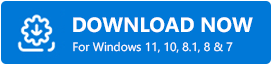
- Aracı kurduktan sonra makinede kullanmak içinbaşlatın .
- Yardımcı program sizin için hemen bir sistem taraması yapmaya başlayacaktır. Öte yandan, başlamazsa, biraz yardım için Sürücüleri Tara seçeneğini kullanmanız gerekebilir.
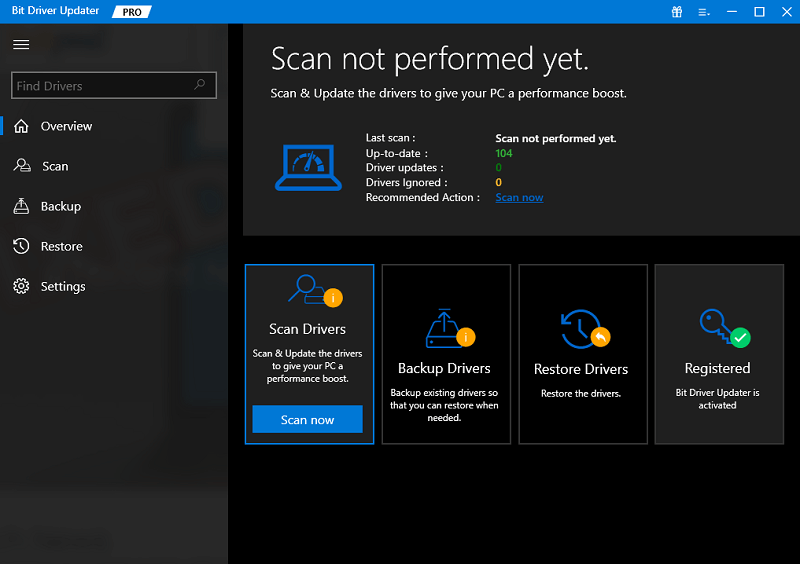
- Yazıcı sürücüsü de dahil olmak üzere tüm güncellemeler sisteme ulaştığında,Şimdi Güncelleştir (tek bir güncelleme için) veya Tümünü Güncelle(mevcut tüm güncellemeler için) etiketli düğmeyi seçerek sürücüyü Windows 10/11 için güncelleyin.
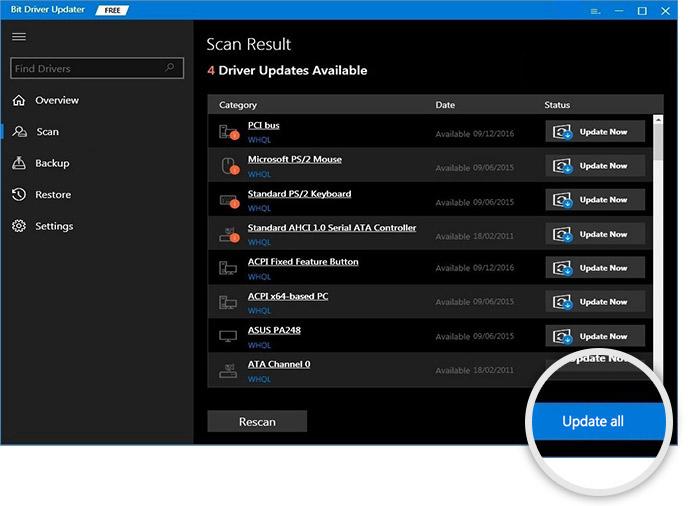
- Güncelleme prosedürü tamamlandıktan sonra, sistemi yeniden başlatmanız gerekecektir.
Bu nedenle, bu yaklaşımı kullanmak kesinlikle Windows 10/11'de yaşadığınız yazıcı sorunlarını hemen çözecektir.
Ayrıca Okuyun: Windows 10, 11 için En İyi Ücretsiz Sürücü Güncelleyici
Kyocera Taskalfa 1800 Sürücü İndirme: Başarılı
İşte bu kılavuzun sonuna geldik. Daha önce, Kyocera Taskalfa 1800 sürücüsünü indirmenin ve kurmanın en iyi yollarından bazılarına göz atmıştık. Yukarıda verilen tüm yöntemlerin uygulanması oldukça kolay ve uygulanması güvenlidir. Bu sadece bir açıklama değil, en iyi yöntemleri listelemek için gerekli araştırmayı kendimiz yaptığımız için bir gerçektir. Bu yöntemlerle herhangi bir sistem veya veri ile ilgili tehdit konusunda endişelenmenize gerek yok.
Yukarıdaki tüm çözümler oldukça açıklayıcıdır, ancak sorunlar hayatın sadece bir parçasıdır. Bu nedenle, yardımımızı istiyorsanız, aşağıdaki yorumlarda da aynısını arayın. Kyocera Taskalfa 1800 yazıcı sürücüsüyle ilgili sorunlarınızı ayrıntılı olarak açıklayın. Gerekli araştırmayı yapacağız ve uzmanlarımız güvenilir çözümlerle size geri dönecektir. Siz de değerli geri bildirimlerinizi aynı şekilde sağlayabilirsiniz. Yaratıcı eleştiriyi takdir ediyoruz ve önerilerinize göre hareket etmek için elimizden gelenin en iyisini yapıyoruz.
Kyocera Taskalfa 1800 sürücüsünün nasıl indirilip kurulacağına ilişkin bu makaleyi beğendiyseniz, haber bültenimize abone olun. Bu, diğer teknik sorunlarla ilgili en son güncellemeleri almanıza olanak tanır. Ayrıca bizi Facebook, Twitter, Instagram, Pinterest ve Tumblr'da takip edin ve Techpout blogundan hiçbir güncellemeyi kaçırmayın.
